在excel表格中怎么限制各部门的编辑区域?
摘要:在用excel制作一份数据的时,有时候需要几个部门多人将各自的数据录入,为了避免其他人将数据填写错乱、可以将excel限制各自部门自己的编辑...
在用excel制作一份数据的时,有时候需要几个部门多人将各自的数据录入,为了避免其他人将数据填写错乱、可以将excel限制各自部门自己的编辑区域,仅可以在设定的区域里进行编辑录入,下面小编就为大家详细介绍一下,来看看吧!
步骤
1、打开excel工作表格,以下面的表格为例,各科成绩需要各科老师将分数录入完成。将对语文、数学、英语分别限制编辑。
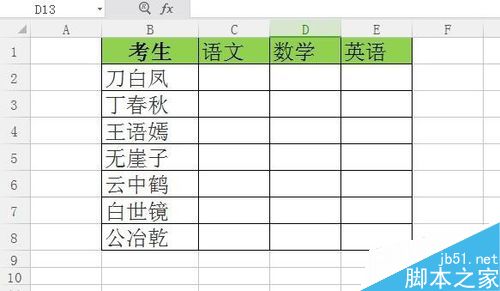
2、在工具栏中选择审阅-允许用户编辑区域。在允许用户编辑区域对话框中,选择新建。
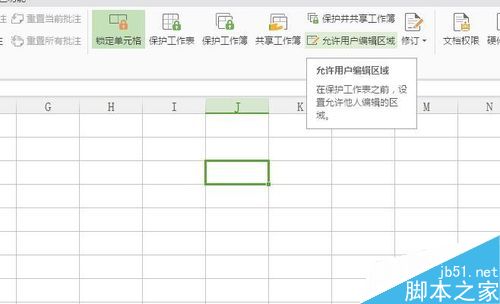
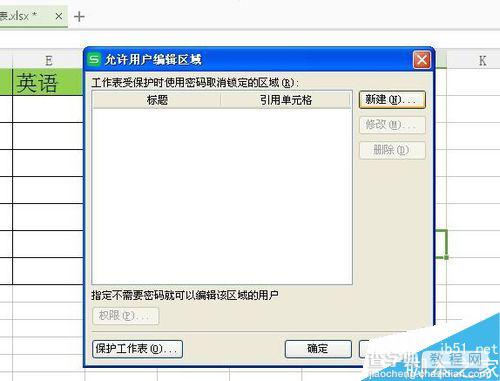
3、在新区域对话框中进行设定,标题写语文,引用单元格区域就是语文老师要编辑的区域,点击右边的方形图标,手动选择区域。区域密码设定,该密码就是在语文老师编辑时会利用到,每科设置不同的密码。
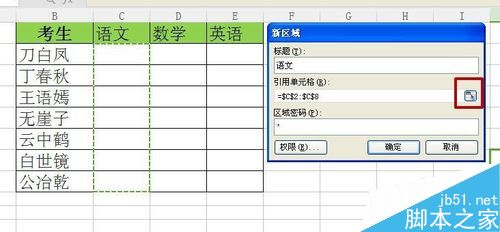
4、利用同样的方法,新建数学、英语的允许编辑区域。完成的区域会显示在对话框中,完成之后,点击保护工作表。

5、跳出保护工作表对话框,设置密码,勾选选定锁定单元格、选定未锁定单元格。确定。
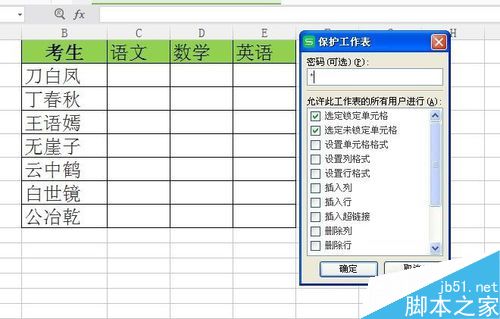
6、完成以上步骤之后,三个科目的限制用户编辑就完成了。需要编辑语文成绩,则需要输入先前设置的密码才能完成。

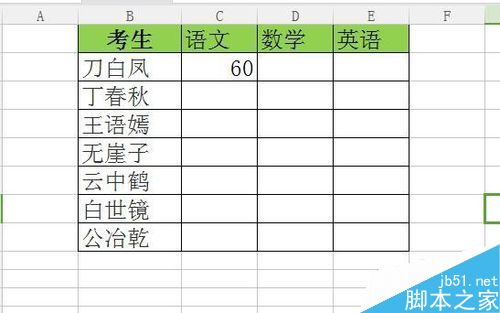
以上就是在excel表格中怎么限制各部门的编辑区域方法介绍,操作很简单的,大家学会了吗?希望这篇文章能对大家有所帮助!
【在excel表格中怎么限制各部门的编辑区域?】相关文章:
上一篇:
在excel表格中制作倾斜的表头
